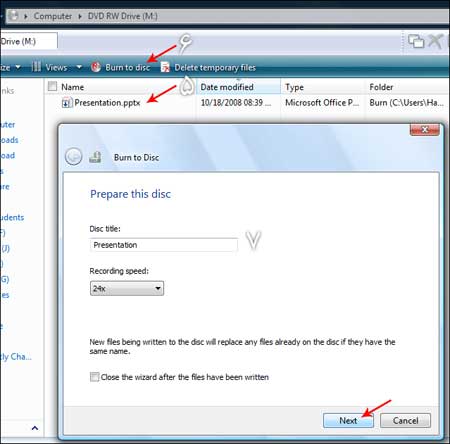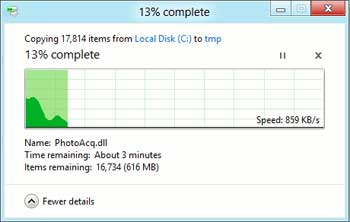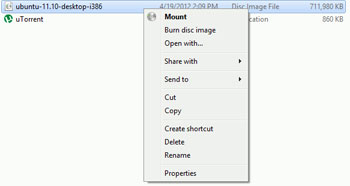قالب های فارسی وردپرس 17
این وبلاگ جهت دسترسی آسان شما عزیزان به قالب های برتر وردپرس به صورت فارسی تدوین و راه اندازی شده است.قالب های فارسی وردپرس 17
این وبلاگ جهت دسترسی آسان شما عزیزان به قالب های برتر وردپرس به صورت فارسی تدوین و راه اندازی شده است.گرفتن گزارش سلامت سیستم در ویندوز 7
همانطور که میدانید نرمافزارهای مختلفی برای تست سلامت سختافزاری و نرمافزاری سیستم وجود دارند. اما بسیاری از کاربران از این موضوع بیاطلاعاند که در ویندوز 7 ابزاری برای گرفتن گزارش از سلامت سیستم وجود دارد که به وسیلهی آن وضعیت نرمافزاری و سختافزاری سیستم و ویندوز اسکن شده و نتیجه در قالب یک گزارشگیری کامل همراه با ذکر جزئیات و مشکلات موجود نمایش داده میشود. در این ترفند به نحوهی انجام این کار خواهیم پرداخت.
بدین منظور:
ابتدا بر روی دکمهی Start کلیک کنید.
سپس عبارت زیر را در قسمت جستجو وارد کرده و Enter بزنید:
perfmon /report
خواهید دید که پنجرهی Resource And Performance Monitor باز شده و اسکن سیستم آغاز میشود. عملیات گزارشگیری حدود 1 دقیقه طول میکشد.
سپس گزارش سلامت سیستم آماده شده و به صورت تفصیلی نمایش داده میشود.
در صورتی که بر روی ویندوز خود آنتیویروس نصب کردهاید، اما در گزارشگیری درج شده است که آنتیویروس نصب نیست، این موضوع به باگی که در ویندوز 7 وجود دارد مرتبط است. شرکت مایکروسافت برای حل این مشکل بهروزرسانی ارائه کرده است که میتوانید آن را دریافت کرده و نصب کنید:
http://support.microsoft.com/kb/2482947
رایت کردن اطلاعات بر روی یک CD یا DVD (یا همان Burn یک CD) یکی از اولین مهارتهایی است که در کار با کامپیوتر باید بدانید چون به هر حال، نیاز پیدا میکنید که اطلاعات را از کامپیوترتان به جای دیگری منتقل کنید. مثلاً ممکن است بخواهید تکالیف دانشگاهی خود را به استاد تحویل دهید و ...
برای رایت کردن اطلاعات روی دیسک، نرم افزارهای مختلفی وجود دارد مثل Nero ، Alcohol و ... اما جالب است بدانید که خود ویندوز این امکان را فراهم کرده است که بدون نیاز به هر نرمافزاری، اطلاعاتتان را بر روی دیسکها رایت کنید.
این امکان هم در ویندوز XP و هم در ویستا وجود دارد.
مراحل کار، بسیار بسیار ساده است:
1- ابتدا یک CD یا DVD خام داخل درایو رایتر خود قرار دهید.
2- به مسیری بروید که فایل مورد نظرتان قرار دارد. مثلاً میخواهید فایل homework.doc را که داخل درایو F است روی سی.دی رایت کنید. پس به درایو F بروید.
3- روی فایل مورد نظرتان کلیک راست کنید و Copy را انتخاب کنید.
4- از داخل My Computer روی درایو رایتر خود دابل کلیک کنید تا وارد درایو رایتر شوید. (اگر ابتدا نامی برای سیدی درخواست کرد، یک نام مرتبط با اطلاعاتتان درج کنید و Next را کلیک کنید)
5- در فضایی خالی از محیط درایو، کلیک راست کنید و گزینه Paste را انتخاب کنید. خواهید دید که یک کپی کمرنگ از اطلاعات در درایو رایتر دیده میشود و آماده رایت روی دیسک است. (هنوز چیزی روی دیسک رایت نشده. فکر نکنید کار تمام شده، دیکس را دربیاورید و بروید، بعد ببینید هیچی داخلش نیست!!!) [به تصویر زیر دقت کنید]
6- تمام فایلها و اطلاعاتی که نیاز دارید را به همین طریق روی درایو رایتر خود کپی کنید. اگر بعضیها نیاز به حذف داشتند، به سادگی انتخابشان کنید و کلید Delete را بزنید.
7- در نهایت، در پانل سمت چپ، روی گزینه Write these file on Disc یا در ویستا، دکمه Burn to Disc را کلیک کنید.
8- یک پنجره باز میشود و از شما میخواهد یک نام برای سیدیای که قرار است رایت شود انتخاب کنید. این کار را انجام دهید و Nextهای متوالی را انتخاب کنید تا اطلاعاتتان روی دیسک رایت شود. اگر از گزینهها سر در نمیآورید، فقط Next کنید، کار خاصی لازم نیست انجام دهید.
همین! بعد از چند لحظه اطلاعاتتان روی دیسک رایت شده است و آماده تحویل به شخص دوم است.کلیدهای بستن (Close)، کمینه (Minimize) و بزرگنمایی/ بازگردانی (Maximize/Restore) جزو اولین کلیدهایی است که تمامی کاربران ویندوز روش استفاده از آن را یاد میگیرند و در بسیاری از سیستمهایعامل نیز این کلیدها مشاهده میشود.
این کلیدها بظاهر جزو ابزارهای پیشپا افتاده در سیستمعامل بهشمار میروند و با انتشار نسخههای جدید از سیستمهایعامل هیچ تغییری در آنها مشاهده نمیشود. اما اگر به میزان کاربرد این کلیدها توجه بیشتری داشته باشید خواهید دید این کلیدها بیش از امکانات و ابزارهای موجود در سیستمعامل مورد استفاده قرار میگیرد!
این هفته قصد داریم پیشنهاد نرمافزاری خود را به این کلیدها اختصاص دهیم تا امکانات به مراتب بیشتری در اختیار شما قرار گیرد و در افزایش سرعت انجام کارها شما را یاری کنیم.
کلیدهای بیشتر برای شما
نرمافزار قدرتمند Actual Title Buttons با روش کاری بسیار ساده، شما را قادر میسازد کلیدهای جدیدی را به مجموعه کلیدهای همیشگی که روی نوار عنوان پنجرهها قرار دادند، اضافه کنید و با استفاده از آنها مدیریت کاملتری را روی پنجرههای ویندوز داشته باشید.
این نرمافزار در همه نسخههای 32 و 64 بیت سیستمعامل ویندوز اعم از ویندوز 8، 7، سرور، ویستا، 2008، اکسپی، 2003 و 2000 قابل نصب و استفاده است و هیچگونه تداخلی با کلیدهای پیشفرض موجود در سیستمعامل نیز ندارد.
نرمافزار Actual Title Buttons بیش از دهها قابلیت جدید را برای مدیریت بهتر پنجرهها در اختیار شما قرار میدهد که برخی از آنها عبارت است از:
ـ تغییر اندازه پنجرهها با یک کلیک ماوس به اندازههای از پیشتعریف شده
ـ تغییر مکان پنجرهها با یک کلیک ماوس به مکانهای از پیش مشخص شده همچون وسط صفحهنمایش
ـ تقسیم صفحهنمایش به 9 قسمت و تغییر مکان پنجرهها به هریک از این قسمتها با یک کلیک ماوس (برای چیدمان سریع پنجرهها روی صفحه از این قابلیت استفاده میشود.)
ـ جمعکردن پنجرهها با یک کلیک ماوس بهصورت کرکرهای و بازکردن آنها با کلیک مجدد همان دکمه
ـ کمینهسازی پنجرهها کنار ساعت ویندوز با یک کلیک ماوس
ـ تغییر در شفافیت پنجرهها و محوکردن آنها با افزایش شفافیت
ـ تغییر نحوه نمایش یک پنجره به حالت «همیشه در بالا» برای قرارگیری پنجره روی همه پنجرهها
ـ انتقال آسان پنجرهها از نمایشگری به نمایشگر دیگر
ـ کپی آسان محتوای موجود در هر پنجره در حافظه موقت سیستمعامل
ـ چسباندن (Paste) آسان محتوای کپی شده در حافظه موقت در هر پنجره
ـ تغییر اولویت استفاده نرمافزارها از پردازشگر و حافظه سیستمعامل با یک کلیک
ـ تبدیل پنجره به پنجره مهمان (غیرفعالکردن ماوس روی پنجره)
ـ نمایش پنجرههایی که اخیرا مورد دسترسی قرار گرفته است.
ـ دسترسی آسان و سریع به پوشههای مورد علاقه
ـ انتقال پنجره فعال به زیر پنجرههای دیگر
و...
روش های بهینه سازی وب سایت (سئو) را میتوان به دوسته دسته کرد:
سئو به شیوه کلاه سفید
این روش مورد تایید موتورهای جست و جو میباشد و نتایج حاصل از آن ارگانیک یا طبیعی است.
یعنی نویسندگان وب سایت ها بدون هیچ نوع روشی که قصد سبک سر زدن موتورهای جست و جو را داشته باشند و فقط با رعایت بنیادی مثل:
– گذاشتن مطلب مرتبط با عنوان
-استفاده درست از کد های برنامه نویسی طراحی وب سایت
-استفاده از کلمات کلیدی
– …
رتبه صفحات خویش را بالا ببرند.
سئو به طریق کلاه سیاه
در این طریق برخلاف شیوه قبلی نویسندگان هدف ابله زدن موتورهای جست و جو را دارند و اقداماتی از قبیل:
-گذاشتن مطلب پنهان
-استفاده بیش از حد واژه ها کلیدی
-خرید بک لینک
-…
را انجام می دهند الی رتبه سایت را بالا بیاورند.
از آنجایی که الگوریتم های موتور های جستجو ، بخصوص گوگل بسیار مترقی اند، سایتی هایی که به این شیوه وارد لیست رتبه بندی شده اند، خیلی زود شناخته میشوند.
گوگل با این سایت ها در دو مرحله تصادف میکند:
۱- به آنها پنالتی (اخطار) میدهد.
۲- آنها را از فهرست نتایج حذف میکند.
البته در موارد خاصی امکان دارد که بدون اینکه قصدی در مورد دور زدن موتورهای جستجو وجود داشته باشد، از شیوه کلاه سیاه شود.
برای نمونه زمانی که برگزار کننده همایشی دربایستن دارد، در مدت موعد کوتاهی اطلاع رسانی کند. در این موقعیت شدنی است بتواند با استفاده از طریق های کلاه سیاه صفحه اطلاع رسانی را در فهرست جستجو بالا بیاورد و به افراد اکثریت در مورد برگزاری کنگره آگاهی دهد.
در این موعد از آنجایی که منظور این بوده است که برای مدت کوتاهی در صفحه اول فهرست جستجو نما شود و حذف بدست گوگل بعد از دست یابی به قصد خیلی هم مهم نیست.
همان طور که بیان شد تنها در موارد خاص به کارگیری طریق های کلاه سیاه میتواند سودمند باشد. بهینه سازی موتورهای جستجو بیشتر کارآزمودگان پهنه بهینه سازی تارنما (سئو) بر این باوردند که بالا بردن رتبه به صورت طبیعی، نتیجه بلند مدت تری خواهد داشت.
علت پافشاری کارشناسان را میتوان این دانست که، الگوریتم های موتور های جستجو دائما در حال تغییر است پس شیوه هایی که کوشش بر ابله زدن موتور های جستجو دارند بعد از مدتی بی فایده خواهند بود. ولی افزایش رتبه سایت در لیست نتایج به صورت طبیعی ، منوط به الگوریتم های گوگل نخواهد بود.
چنانچه به استفاده از این نرمافزار علاقهمند شدهاید و میخواهید همین امروز کلیدهای جدیدی را به نوار عنوان سیستمعامل اضافه کنید باید با مراجعه به لینک زیر نسبت به دریافت آخرین نسخه از نرمافزار اقدام کنید:
http://www.actualtools.com/files/aimsetup.exe
گرفتن عکس از صفحه نمایش در ویندوز 7:
sniping tools نام نرم افزاری در ویندوز 7 است که توانایی عکس گرفتن از صفحه مانیتور را دارد.برای دسترسی به این نرم افزار کافی است کلمه snip را در جستجوی منوی استارت تایپ کنید
با باز شدن این برنامه به راحتی میتوانید از قسمت مورد نظر عکس گرفت.
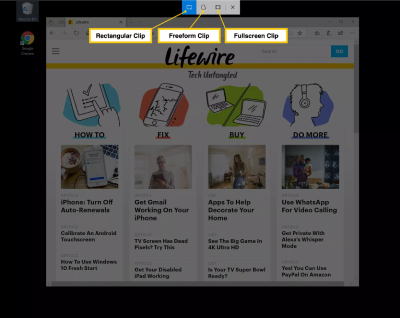
گرفتن عکس از صفحه نمایش در ویندوز 8 :
همانطور که اشاره کردیم گرفتن عکس از صفحه نمایش در ویندوز 8 هم آسان و هم سریعتر شده است و براحتی با فشردن ترکیب دو کلید Win Key + X از روی کیبورد ویندوز بطور خودکار از محیط صفحه نمایش عکس گرفته و تصویر گرفته شده را در کتابخانه تصاویر یا همان Pictures Library ذخیره می نماید!
همچنین با فشردن ترکیب کلیدهای Win Key + Print Screen Key از روی کیبورد خواهید توانست تا بجای گرفتن عکس از کل محیط صفحه نمایش و سپس جدا کردن پنجره موردنظر از سایر محیط ، تنها از پنجره فعال یا همان پنجره ای که در جلوی سایر پنجره ها قرار دارد ، عکس بگیرید .
آدرس ذخیره شدن تصویر گرفته شده در ویندوز 8 : Pictures Library > My Pictures
نکات:
1. Win Key همان کلید دارای لوگوی ویندوز بر روی کیبورد می باشد!
2. Print Screen Key در کیبوردهای گوناگون با توجه به برند کیبورد به صورت های Prnt Scrn و یا Prt Sc نمایش داده میشود و این کلید در نزدیکی کلیدهای Delete و Pause بر روی کیبورد قرار دارد ...
۱- معرفی رابط کاربری جدید در صفحه ی نمایش انتقال فایل
در ویندوز ویستا/۷ شما قابلیت این رو نداشتید که سرعت دقیق کپی را با جزئیات مشاهده کنید یا بتوانید فرایند کپی را Pause کنید ولی در ویندوز ۸ این قابلیت برای شما فعال هست همچنین وقتی شما با Error مواجه می شوید فرایند کپی متوقف نخواهد شد بلکه ادامه خواهد داشت و در آخر لیست Error ها و فایل هایی که کپی نشده است به شما نشان داده خواهد شد.
۲- قابلیت mount کردن فایل های ISO
وقتی شما از یک سی دی یا برنامه فایل image می گیرید در صورتی میتوانید آن فایل را ببینید که آن فایل یا رایت بشود از طریق برنامه های رایت image یا اینکه mount شود.فرایند mount یا استقرار به این صورت است که شما فایل image را در قالب یک درایو مجازی بر روی هارد خود مشاهده می کنید و از محتویاتش استفاده می کنید.تا به امروز به این صورت بود که با برنامه های واسطه مثل Clone این عمل انجام شدنی بود ولی از این به بعد بدون برنامه ی واسطی این عمل امکان پذیر هست.
۳- قابلیت Windows To Go
این قابلیت به شما اجازه میدهد یک نسخه ی Bootable از ویندوز خود را بر روی USB ذخیره کنید و بر روی سیستم هایی که آپگرید نشدند به نسخه ی جدید ویندوز ۸ را اجرا کنید.همچین دیگر نیازی نیست برای در آوردن USB از Remove Safetly استفاده نمایید زیرا ویندوز ۸ امکانی قرار داده است که با آن بطور خودکار USB freeze می شود.
۴- اضافه کردن محیط کاربری Metro
محیط دسکتاپ شما از این به بعد تغییر خواهد کرد ظاهرا این تغییر به این شکل است که وقتی شما برنامه ای را باز می کنید تمام صفحه باز خواهد شد بدون منوی Task Bar و منوی اضافه ی دیگری .
۵- سازگاری خودکار با USB3
در نسخه ی ویندوز ۷ و قبل از آن شما باید درایوری برای شناختن USB3 نصب می کردید ولی از این به بعد نیازی نیست این کار را انجام بدید زیرا ویندوز ۸ بطور خودکار از USB3 پشتیبانی می کند. همونطور که می دانید USB3 سرعتی معادل ۱۰ برابر USB2 را دارد و تا به امروز فقط لینوکس Linux از USB3 پشتیبانی کرده است.
۶- ویندوز ۸ به شما پیشنهاد استفاده از سرویس Cloud را می دهد
ماکروسافت SkyDrive به شما اجازه می دهد تا ۲۵ گیگ اطلاعات را بر روی اکانت Windows Live خود ذخیره کنید.به این صورت شما به راحتی می توانید اطلاعات و تنظیمات خود را بر روی SkyDrive ذخیره نمایید و هر موقع خواستید بطور آنلاین آن را دریافت کنید.
۷- ویندوز ۸ احتمال دارد فرمت مدیریت فایل سیستم NTFS را تغییر دهد
ماکروسافت قرار بود در ویندوز ویستا تغییراتی در فایل سیستم بدهد که انجام نداد باز هم گمانه زنی در مورد تغییر فایل سیستم هست که احتمالا فایل سیستم جدیدی بنام ReFS که مخفف Resilient File System که به زبان فارسی فایل سیستم ارتجاعی می شود پیاده سازی شود . هنوز اطلاعات جدیدی و مطمئنی در مورد این فایل سیستم نیست فقط در این حد اطمینان هست که روی درایوی که ویندوز نصب خواهد شد نمی شود همچنین فایل سیستمی داشت.